Ako LGA 775 čipset i matična ploča teoretski mogu podržavati XEON 771, ali ga izvorni BIOS ne podržava i nema modificiranog, tada možete sami modificirati BIOS.
VAŽNO
1. Sve promjene u BIOS firmveru (obično .ROM fajl) vršite na vlastitu odgovornost i rizik. Ako postoji greška od matična ploča ispada zagarantovana "cigla"
2. Veličina datoteke originalnog firmvera i modificirane verzije moraju odgovarati bajtu.
3. Flešovanje modifikovane BIOS datoteke nazad u čip može se izvršiti samo korišćenjem vlasničkog uslužnog programa od strane programera matične ploče (mora se preuzeti sa veb lokacije proizvođača).
4. U vrhunskim matičnim pločama, sam BIOS ima ugrađeni modul za ažuriranje firmvera (na primjer, EZ Flash 2 uslužni program za ASUS P5Q u odjeljku Alati) - najbolja opcija.
Koji je najbolji način da to uradite:
1. Trebam li i dalje tražiti na Internetu gotovu opciju sa XEON podrškom?
2. Preuzmite najnoviju verziju firmvera sa službene web stranice i dodati mikrokodove?
Kao što vidite, druga opcija je sigurnija. U svakom slučaju, preuzimate originalni firmver sa web stranice proizvođača matične ploče, tj. Najnovija verzija i izostanak grešaka su zagarantovani (tačnije, ispravka svih prethodno pronađenih grešaka). Prilikom preuzimanja gotove verzije sa resursa treće strane (iz očitih razloga neće biti na originalnoj stranici) - možete dobiti krivu verziju i ubiti BIOS.
Prvo možete procijeniti prisustvo XEON mikrokodova u BIOS firmveru.
— nabavite trenutnu sliku AMI BIOS-a putem Universal BIOS Backup ToolKit 2.0
— pogledajte sadržaj primljene ROM datoteke putem AMIBCP V 3.37

Opcija za BIOS AMI (American Megatrends Inc).
1. Preuzmite najnoviju verziju BIOS sa web stranice proizvođača matične ploče
3. Preuzmite mikrokodove za XEON 771 procesore: lga771_microcodes
4. Saznajte CPUID vašeg procesora koji koristite AIDA64 ili sličan program (izgleda kao cpu0001067Ah). Ako BIOSće biti zašiveno prije instaliranja procesora, a zatim preskočite ovaj korak.

5. Raspakujte arhive MMTool I lga771_mikrokodovi i napustite fajlove sa ekstenzijom .bin samo one datoteke čiji početak odgovara CPUID-u vašeg računara (npr. cpu0001067a_plat00000044_ver00000a0b_date20100928.bin)
Ako ne znamo koji kod, onda sve zašijemo.

A. Pokrenimo MMTool. Pritisnite dugme (1) Učitaj ROM i učitajte najnoviji BIOS za svoju matičnu ploču u program. Ako imate najnoviji BIOS, možete koristiti uslužni program da spojite sigurnosnu kopiju BIOS-a sa vašeg računara i uredite je.
B. Idi na karticu (2) CPU Patch, zatim dugme (3) Pregledaj, otvorite datoteku .bin koji odgovara vašem CPUID-u.
C. Ostavite opcije na njihovoj zadanoj vrijednosti "Ubaci podatke zakrpe" i pritisnite dugme (4) Prijavite se.
Nakon ažuriranja sa modificiranim BIOS-om morate resetirati postavke preko dugmeta za resetovanje ili kratkospojnika, ako matična ploča podržava takvo resetovanje, ili uklanjanjem BIOS baterije na par minuta. Tada računar pravilno percipira procesor i radi kako treba.
Basic Input Output System - osnovni ulazno/izlazni sistem, skraćeno BIOS. Mali čip na matičnoj ploči koji prvi dobija kontrolu kada se računar uključi. Pruža: osnovne postavke računara, provjeru komponenti računara pri pokretanju...
Zdravo dragi prijatelji, Artyom je sa vama.
Još u januaru ove godine pojavili su se izvještaji o novim hardverskim ranjivostima u Intel i AMD procesorima.
Nedavno su objavljena ažuriranja mikrokodova za Intel procesori(revizija 84), te sam odlučio provjeriti kako stvari stoje u praksi.
Iako je informacija svima odavno poznata, ipak ću vam ispričati kratku priču.
Hardverske ranjivosti procesora se zovu Meltdown i Spectre, a identifikovali su ih istraživači iz grupe Google Project Zero.
Spectre ima dvije varijante napada kodnog naziva CVE-2017-5753 i CVE-2017-5715.
Meltdown ima jednu varijantu napada kodnog naziva CVE-2017-5754.
P. S. CVE je skraćenica za engleski " Common Ranjivosti i Izloženosti» – baza podataka poznatih ranjivosti informacione sigurnosti.
Gledajući ove oznake za opise zakrpa, odmah ćete shvatiti šta je šta i zašto.
Štaviše, najlakši način rada u praksi je Meltdown, kojem su podložni svi moderni Intel procesori.
Da biste se riješili Meltdowna morate ažurirati mikrokod procesora ili zakrpiti kernel operativni sistem.
Spectre je teže implementirati, ali otklanjanje ranjivosti zahtijeva pojedinačno zakrpanje svakog programa koji koristite.
Čipovi iz AMD-a su manje podložni ranjivosti tipa Meltdown (iako je u početku rečeno da uopće nisu podložni).
Ova vrsta zlonamjernog koda radi izuzetno sporo na njima, ali i dalje radi.
I AMD i Intel procesori su osjetljivi na ranjivosti tipa Spectre, ovdje nema opcija.
Procesori sa ARM arhitekturom su takođe podložni istim ranjivostima, ali sada ćemo govoriti samo o računarima sa procesorima x86-64 porodice.
P. S. Sigurnosna istraživanja nikada ne prestaju i uvijek se može pojaviti nešto drugo, uključujući u AMD procesori i Intel.

Važna napomena! Dok je video montiran i pisan materijal za satove za stranicu, pojavila su se nova istraživanja u oblasti sigurnosti procesora.
Identifikovane su nove varijante ranjivosti Spectre, kodnog naziva CVE-2018-3640 (tzv. varijanta napada 3a) i CVE-2018-3639 (varijanta napada 4).
Da vas podsjetim da je Spectre popravljen ažuriranjem korištenog softver, na primjer pretraživači i tako dalje.
Međutim, najnovija varijanta CVE-2018-3639 napada će također zahtijevati ažuriranje mikrokoda procesora na Intelovim čipovima, što može malo smanjiti performanse.
AMD tvrdi da čipovi kompanije neće biti potrebni novi mikrokod od ovih napada, a sve će proći uz redovne Windows zakrpe i drugi softver.
Ove ranjivosti predstavljaju prijetnju niskog prioriteta za obične kućne računare.
Budući da još nema novih ažuriranja, fokusirat ću se na originalnu temu mog videa.
Pričaćemo o mikrokodu Intelovih procesora, ali mikrokod je i dalje drugačiji i ne ispravlja varijantu napada Spectre 4.
Ako koristite Windows operativni sistem, ove veze će vam biti korisne:
Ovdje možete pronaći sve trenutne zakrpe (i njihova imena) koje popravljaju ranjivosti ove grupe.
Na primjer, prva zakrpa za Windows 10 objavljena je 3. januara 2018. pod imenom KB4056892.
Međutim, postojao je problem u tome što su softverske zakrpe Meltdown smanjile performanse sistema zasnovanih na Intelu.
Nekako nisam imao slobodnog vremena za vlastite male testove.
Međutim, sada sa izlaskom novih verzija firmvera za matične ploče, počeo sam da se pitam kako stvari stoje na ovom području.
Koristim matičnu ploču ASRock ploča Z370 Gaming K6 i shodno tome obraćam se službenoj web stranici proizvođača da preuzmem najnoviji BIOS.
Ažurirani mikrokod za Intel procesore pojavio se u BIOS verziji 1.60, koja je objavljena 2. marta 2018.
Instalirat ću još noviju verziju BIOS-a verzije 1.80, koja je objavljena 26. marta 2018.

Za početak, zanima me testiranje popravki mikrokoda procesora bez dodatnih softverskih zakrpa.
Operativni sistem je Windows 10 verzija 16299.371 bez dodatnih instaliranih zakrpa za Meltdown i Spectre hardverske ranjivosti.
P. S. Svi izvučeni zaključci će se odnositi samo na nove Intel procesore, jer za stare matične ploče nove BIOS verzija malo je vjerovatno da će se pojaviti.
Ako ste zainteresovani, možete uraditi testove sa softverskim zakrpama na starijim Intel procesorima.
Kompletna konfiguracija mog kompjutera:
CPU: Intel Core i5 8600K.
Cooler procesor: Arctic Cooling Liquid Freezer 240.
Maternal platiti: ASRock Fatal1ty Z370 Gaming K6.
Operativni memorija: GoodRam Iridium DDR4 2400 MHz (2×8 GB IR-2400D464L15S/8G).
Video kartica: Asus Dual GTX 1060 6 GB (DUAL-GTX1060-O6G).
Pogoni: Sata-3 SSD Plextor M5S i Sata-3 HDD Seagate 1 TB (ST1000DM003).
Okvir: Fraktalni dizajn Definirajte R5.
Blokiraj ishrana: Fractal Design Edison M 750 Watt.
Prvi test je performanse CPU keš memorije i RAM VAida 64 Cache & Memorija Benchmark.

Kao što vidite, nema značajnih razlika u radu RAM podsistema i keš memorije procesora.
Sljedeći test se odnosi na rad podsistema diska.
Nažalost, nemam brzi M.2 SSD disk, pa ću svoj Plextor M5S testirati na običnom SATA-3.
Kao rezultat toga, ATTO Disk Benchmark test daje gotovo identične rezultate.

Isto važi i za performanse u CrystalDiskMark 5.2.1 testu.

Test performansi u CrystalDiskMarku i novom mikrokodu Intel procesora. Spectre i Meltdown
Barem za SATA-3, nema pada performansi tokom operacija čitanja i pisanja.
Sljedeći test je 7zip, koji će pokazati performanse prilikom pakiranja i raspakivanja arhiva.

Ista slika se vidi i ovde nema razlike u performansama kada se instalira novi, ispravljeni BIOS.
Pošto kreiram sadržaj, nisam mogao da ostavim po strani uređivanje videa.
Koristim Vegas Pro 13 kao svoj program za uređivanje i bez obzira na verziju BIOS-a, vrijeme renderiranja se nije promijenilo.

Video izvori imaju rezoluciju od 1080p, bitrate od 50 Megabit/s i brzinu kadrova od 50 sličica u sekundi.
Sony AVC/MVC sa brzinom prijenosa od 16 megabita/s je odabran kao profil za renderiranje možete vidjeti sve ostale postavke profila na vašim ekranima.

Hajdemo sada malo o igrama.
Oni projekti koji su instalirani na mom računaru u trenutno vrijeme (Assassin's Creed Origins, FarCry 4 i Crysis 3).
Svi indikatori okvira su uzeti pomoću MSI Afterburner 4.4.2.
Općenito, rezultate nije potrebno komentirati.

Testovi performansi u igricama Assassin's Creed Origins. Spectre i Meltdown


Ako koristite novu verziju mikrokoda procesora nakon revizije 84, onda se razlika u performansama ne može primijetiti - sve radi jednako brzo i pametno.
Jedina zanimljiva stvar bi bila vidjeti kako M.2 radi SSD diskovi sa NVMe interfejsom.
Možda ću u budućnosti provesti seriju testova sa softverskim zakrpama za Windows 10 i istovremeno instaliranim ispravljenim mikrokodom CPU-a.
Nadam se da vam je bilo zanimljivo. Ako jeste, onda podijelite moju bilješku društvene mreže sa svojim prijateljima.
Ovako će biti mnogo više ovakvih nota :)
Također, ne zaboravite da se pridružite grupi VKontakte i pretplatite se na YouTube kanal.
Moderni procesori su složeni uređaji koji mogu imati greške. Nadalje, umjesto direktnog izvršavanja x86 instrukcija, moderni x86 procesori sadrže interni kod koji implementira podršku za x86 skup instrukcija. Interni kod se naziva mikrokod. Mikrokod se može ažurirati da popravi ili ublaži CPU greške.
Neke CPU greške mogu dovesti do pada Firefoxa. Na primjer, poznato je da Firefox 57 i novije verzije povremeno padaju na Broadwell-U CPU-ima sa starim mikrokodom na način koji nije viđen u novijim verzijama Broadwell-U mikrokoda.
Ažuriranja mikrokoda mogu se učitati u CPU pomoću firmvera (obično se naziva BIOS čak i na računarima koji tehnički imaju UEFI firmver umjesto starog BIOS-a) ili putem operativni sistem. Ažuriranja mikrokoda ne traju tokom ponovnog pokretanja, tako da u slučaju sistema sa dvostrukim pokretanjem, ako se ažuriranje mikrokoda ne isporučuje preko BIOS-a, oba operativna sistema moraju da obezbede ažuriranje.
Na Mac-u, da biste imali ažuriran sistem, primijenite sva ažuriranja sistema OS X i ažuriranja Apple firmvera ponuđena u oknu Ažuriranja na App Store app.
Da biste omogućili Windowsu da učita ažurirani mikrokod na CPU, uvjerite se Windows Update je omogućen i postavljen za instaliranje ažuriranja.
Da vidite mikroarhitekturu procesora i koja se revizija mikrokoda koristi, pokrenite naredbu reg query HKEY_LOCAL_MACHINE\HARDWARE\DESCRIPTION\System\CentralProcessor\0 u Windows komandnoj liniji. ( Možeš otvorite komandnu liniju tako što ćete pritisnuti Windows + R , otkucati cmd i pritisnuti Return .) Linija sa oznakom "VendorIdentifier" prikazuje dobavljača CPU-a (GenuineIntel za Intel ili AuthenticAMD za AMD). Linija sa oznakom "Identifier" daje mikroarhitekturu kao tri broja: "Family", "Model" i "Stepping". Ovo je relevantno za identifikaciju da li određena greška CPU-a može biti relevantna za CPU u vašem računaru. Linija sa oznakom "Ažuriraj reviziju" prikazuje trenutnu reviziju mikrokoda (za određenu mikroarhitekturu) sa nulama na obe strane. Na primjer, ažuriranje revizije REG_BINARY 000000001E000000 znači da je revizija 1E (heksadecimalna). Red sa oznakom "Prethodna revizija ažuriranja" prikazuje reviziju mikrokoda učitanu iz BIOS-a.
Ako je dobavljač GenuineIntel, porodica je 6, model je 61, a korak koraka je 4, da bi se izbjeglo rušenje sa Firefoxom 57 ili novijim, revizija mikrokoda mora biti 1A ili viša.
Da li se ažuriranja mikrokoda koriste prema zadanim postavkama ovisi o distribuciji Linuxa i može se razlikovati za Intel i AMD CPU.
- Na distribucijama baziranim na Debianu, uključujući Ubuntu, ažuriranja mikrokoda za Intel procesore osigurava paket intel-microcode, a ažuriranja mikrokoda za AMD procesore osigurava paket amd64-microcode.
- Na Arch, AMD ažuriranja mikrokoda se instaliraju prema zadanim postavkama, ali Intelova ažuriranja mikrokoda zahtijevaju posebne korake.
- Na Fedori, ažuriranja mikrokodova su instalirana po defaultu.
Da vidite mikroarhitekturu procesora i koja se revizija mikrokoda koristi, pokrenite naredbu less /proc/cpuinfo u terminalu. Linija sa oznakom "vendor_id" prikazuje dobavljača CPU-a (GenuineIntel za Intel ili AuthenticAMD za AMD). Mikroarhitektura je data kao tri broja na linijama označenim kao "cpu family", "model" i "stepping". Ovo je relevantno za identifikaciju da li određena greška CPU-a može biti relevantna za CPU u vašem računaru. Linija označena kao "mikrokod" prikazuje broj revizije mikrokoda (za određenu mikroarhitekturu) u heksadecimalu.
Možete optimizirati performanse Intel ili AMD CPU instaliranog na vašem računaru instaliranjem najnovije verzije njegovog mikrokoda. Optimizacija se postiže uglavnom ispravljanjem grešaka u standardnom mikrokodu primljenom od firmvera matične ploče.
BIOS/UEFI ažuriranja firmvera za vašu matičnu ploču obično sadrže nove verzije firmvera za podržane matična ploča centralni procesori. Iz tog razloga, prvo se trebate uvjeriti da koristite najnoviju verziju BIOS-a/UEFI.
Ovaj vodič vam omogućava da optimizujete performanse samo onih centralnih procesora koje su razvili Intel i AMD.
napomene:
- Instaliranje softverskog paketa sa mikrokodovima može uzrokovati nestabilnost vašeg računara. Iz tog razloga, ovaj paket bi trebalo da instalirate samo kada imate problema sa funkcionisanjem centralnog procesora vašeg računara!
- Nemojte instalirati softverski paket sa mikro kodovima za centralne procesore ako je objavljen ranije od BIOS/UEFI firmvera matične ploče vašeg računara!
1. Centralni procesori proizvođača Intel
Ako koristite Intel CPU, možete nastaviti na sljedeći način.
Napomena: da li vam je potreban softverski paket sa mikro kodovima za centralne procesore kompanije Intel koji je noviji od onoga što se nalazi u zvaničnom distributivnom repozitoriju? U tom slučaju možete preuzeti datoteku softverskog paketa sa ekstenzijom .deb od
Synaptic Package Manager Softver
Synaptic Package Manager"Traži na svom računaru"), unesite svoj zahtjev "Synaptic" "Synaptic Package Manager" Synaptic paket menadžer "Traži" "mikrokod" i pritisnite dugme "Traži" pored njega.
3.201501106.1 (u ovom slučaju, verzija 3 paketa je kreirana 6. novembra 2015.).
« intel-mikrokod" i pritisnite dugme "Primijeni"
dmesg | grep mikrokod
Enter
2. Centralni procesori proizvođača AMD
Ako koristite procesore koje proizvodi AMD, ovaj vodič će biti relevantan samo za one koji su objavljeni nakon 2006. (AMD K10 i noviji). Ako vaš računar ima jedan od ovih CPU-a, možete nastaviti na sljedeći način.
Napomena: Da li vam je potreban softverski paket sa mikrokodovima za AMD CPU koji je noviji od onoga što se nalazi u zvaničnom distributivnom repozitoriju? U tom slučaju možete preuzeti datoteku softverskog paketa sa ekstenzijom .deb iz Debian distribucijskog spremišta u koje su paketi smješteni najnovije verzije. Nakon preuzimanja datoteke paketa, trebali biste je pronaći pomoću upravitelja datoteka i dvaput kliknuti da instalirate mikrokodove na sistem. Nakon što je instalacija završena, morate ponovo pokrenuti računar.
O. Ako koristite Ubuntu distribuciju, morat ćete instalirati Synaptic Package Manager(ovo se može uraditi pomoću aplikacije Softver). U Linux Mintu ovaj menadžer paketi su prisutni odmah nakon instalacije.
B. Prva stvar koju treba da uradite je da trčite Synaptic Package Manager. Na Ubuntuu, to možete učiniti klikom na bijeli Ubuntu logo na vrhu bočne trake ( "Traži na svom računaru"), unesite svoj zahtjev "Synaptic" i odaberite prvu od predloženih opcija aplikacije "Synaptic Package Manager". Nema potrebe za korištenjem polja brza pretraga softverski paketi glavnog prozora Synaptic paket menadžer, budući da je odgovarajući mehanizam nepouzdan; umjesto toga trebate pritisnuti dugme "Traži" na traci sa alatkama, unesite upit u polje za pretragu dijaloškog okvira koji se otvara "amd64-mikrokod" i pritisnite dugme "Traži" pored njega.
C. Sada biste trebali provjeriti datum kreiranja softverskog paketa sa mikrokodovima centralnih procesora: ovaj paket mora biti kreiran kasnije od BIOS / UEFI firmvera matične ploče vašeg računara! Datum kreiranja dotičnog paketa se, na primjer, odražava u broju njegove verzije 2.20160316.1 (u ovom slučaju, verzija 2 paketa je kreirana 2. marta 2016.).
D. Vrijeme je da označite polje pored naziva softverskog paketa "amd64-mikrokod" i pritisnite dugme "Primijeni" na alatnoj traci aplikacije.
E. Kada se instalacija softverskog paketa završi, morate ponovo pokrenuti računar.
F. Nakon ponovnog pokretanja, vrijedi provjeriti da li se jedan od instaliranih mikrokodova ispravno učitao unošenjem sljedeće naredbe u prozor terminala (koristite funkcije kopiranja/paste da biste izbjegli greške):
dmesg | grep mikrokod
Nakon što završite sa unosom naredbe, pritisnite tipku Enter za njegovo izvođenje. Ako je mikrokod uspješno preuzet, vidjet ćete nekoliko poruka koje to ukazuju.
Želite li naučiti o drugim postavkama i tehnikama za rad sa Linux sistemima? Ova web stranica sadrži veliki broj sličnih materijala.
Zapravo, originalna metoda, oprema i mikrokodovi se mogu pronaći (direktno AMI instrukcije), au većini slučajeva korištenje ove metode ne uzrokuje probleme i nema zamke, ali sam u svojoj praksi redovno nailazio na sljedeći problem:
One. došlo je do banalne nestašice slobodan prostor unutar slike. Kada sami modifikujete BIOS za određeni procesor, ovo možete zanemariti, jer Uvijek možete učitati samo jedan mikrokod posebno za vaš procesor ili izbrisati neki stari mikrokod da biste oslobodili prostor, ali kada ga modificirate pomoću niti, morate potražiti drugo rješenje, kompromis.
Kao kompromis, izabrao sam sljedeće rješenje - uzmi najnovije verzije mikrokodova za sve procesore CORE generacije u svim izvedbama (Celeron E, Pentium E, Core 2 Duo, Core 2 Quad, Xeon *3xxx/*5xxx) i zamijenite sve što je bilo prije sa njima. Ispostavilo se da je skup mikrokodova sljedeći:
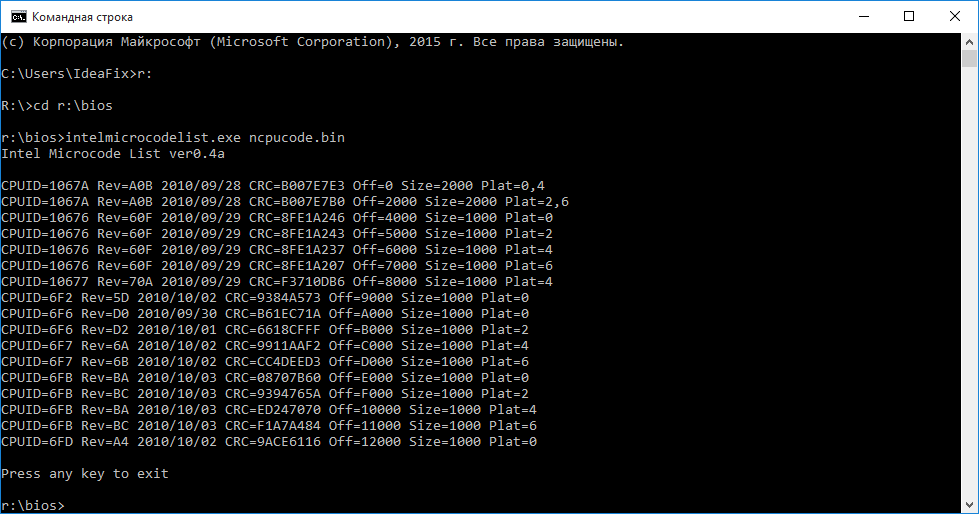
Volumen ovog skupa je samo 76 kilobajta. Ovaj fajl dobijeno kombinovanjem ovih fajlova:
cpu00010676_plat00000001_ver0000060f_date20100929.bin
cpu00010676_plat00000004_ver0000060f_date20100929.bin
cpu00010676_plat00000010_ver0000060f_date20100929.bin
cpu00010676_plat00000040_ver0000060f_date20100929.bin
cpu00010677_plat00000010_ver0000070a_date20100929.bin
cpu0001067a_plat00000011_ver00000a0b_date20100928.bin
cpu0001067a_plat00000044_ver00000a0b_date20100928.bin
cpu000006f2_plat00000001_ver0000005d_date20101002.bin
cpu000006f6_plat00000001_ver000000d0_date20100930.bin
cpu000006f6_plat00000004_ver000000d2_date20101001.bin
cpu000006f7_plat00000010_ver0000006a_date20101002.bin
cpu000006f7_plat00000040_ver0000006b_date20101002.bin
cpu000006fb_plat00000001_ver000000ba_date20101003.bin
cpu000006fb_plat00000004_ver000000bc_date20101003.bin
cpu000006fb_plat00000010_ver000000ba_date20101003.bin
cpu000006fb_plat00000040_ver000000bc_date20101003.bin
cpu000006fd_plat00000001_ver000000a4_date20101002.bin
Sama procedura modifikacije se također malo promijenila i postala je, ako ne lakša, onda brža:
Korak 1— otvorite BIOS sliku u programu MMTool: 

Korak 2— provjeriti, idi na zadnji tab(CPU PATCH) i pogledajte broj mikrokodova. Evo, na primjer, ima ih 31: 
Korak 3— idite na karticu Replace i potražite stavku „P6 Micro Code“ na njoj: 
Korak 4— nakon odabira stavke „P6 Micro Code“, pritisnite dugme Ikshtsyu, odaberite datoteku ncpucode.bin opisanu iznad i zamijenite je tipkom Zamijeni: 


Korak 5— za provjeru idite na posljednju karticu (CPU PATCH) i pogledajte broj mikrokodova. Nakon zamjene mikrokodova ostalo je 17, najnovija verzija: 
Ne postoji suštinska razlika s procedurom modifikacije opisanom na delidded.com. U većini slučajeva izlaz sigurno nije isti, ali procesor prima potreban mikrokod. Od subjektivnih pozitivnih aspekata samo bih skrenuo pažnju na činjenicu da se mikrokodovi za sve trenutne procesore garantovano ažuriraju, bili oni „civilni“ ili „serverski“, te da praktično nema rizika od primanja poruke o nedostatak prostora. Iako u mojoj praksi ni za takav set mikrokodova par puta nije bilo dovoljno prostora, to je bilo sa BIOS-om za ECS P4M900T-M i ECS P4M900T-M2 ploče, koje su generalno kompatibilne sa Xeon E5450.
Po tradiciji objavljujem link na arhivu sa alatima - (zip, 234KB). Arhiva sadrži izvršnu datoteku MMTOL.exe(verzija 3.22 BKMOD), fajl sa mikrokodovima za sve 45/65nm procesore core/xeon generacije ncpucode.bin, kao i dva fajla 45nm.bin I 65nm.bin sa mikrokodovima samo za 45nm procesore i samo za 65nm. Upotreba ovih datoteka može biti korisna u slučajevima kada je potrebno osloboditi dodatni prostor u BIOS-u, na primjer, za novi firmver nekog kontrolera, mreže, diska itd.
!NB: Ne podržavaju ni ncpucode.bin ni 45nm.bin/65nm.bin Pentium procesori 4, Celeron (bez slovnih indeksa), Pentium D, Celeron D i Xeon W (Xeon 5080 na primjer). Ovo su procesori NetBrust generacije.

